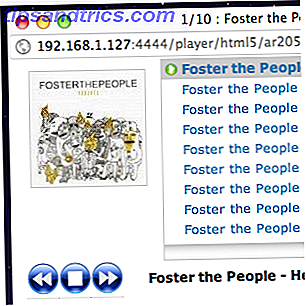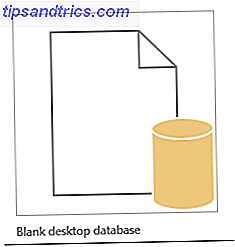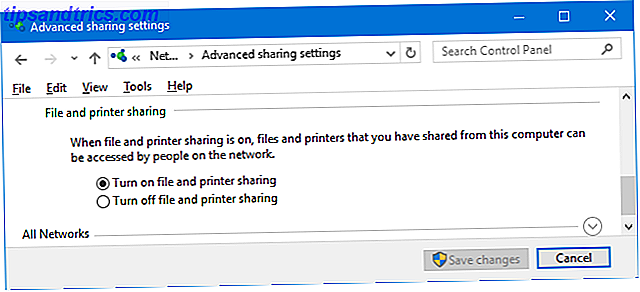Hirens Boot CD er en alt-i-ett oppstartbar redningsskiveløsning som inneholder en mengde nyttige Windows-reparasjonsverktøy 5 Gratis verktøy for å fikse eventuelle problemer i Windows 10 5 Gratis verktøy for å fikse eventuelle problemer i Windows 10 Det tar bare fem gratis programmer og noen få klikk for å fikse eventuelle problemer eller rogue-innstillinger på din Windows 10-PC. Les mer du vil ha når du ikke lenger kan starte opp i PCen.
Forestill deg problemer som harddiskfeil, virusinfeksjoner, partisjonering, gjenoppretting av passord og datagjenoppretting. Hirens Boot CD er en Godsend i situasjoner som disse. Den har et mangfold av verktøy delt inn i en rekke kategorier som partisjoneringsverktøy, backup, gjenoppretting og BIOS / CMOS-verktøy for å nevne noen få.
Vær forberedt på alvorlige problemer med PCen din, og oppgrader PC-reparasjonsverktøyet. ved å ha noen viktige reparasjonsverktøy i verktøykassen din. Slik kan du sette det opp og bruke det.
Last ned og brenn Hirens Boot CD
Siden Hirens Boot CD (heretter forkortet HBCD) fungerer som et oppstartbart verktøy, kan du ikke bare installere det som et standardprogram. I stedet må du brenne den til en CD eller en USB-enhet hvis du ikke har noen tomme CDer rundt.
Kom i gang ved å gå til HBCD nedlastingssiden. Rull ned til den gulskyggede boksen nær bunnen av siden, og klikk på koblingen ved siden av Filnavn . Du vil begynne å laste ned en stor ZIP-fil (ca. 600 MB). Når det er gjort, trekk ut innholdet.
Hvis du brenner verktøyet til en CD, setter du inn en tom plate i datamaskinen. Deretter kan du bruke en gratis CD-brennerprogramvare. De beste, gratis alternativene til Nero CD / DVD-brenner. De beste, gratis alternativene til Nero CD / DVD-brenner. Ikke kast bort penger på et CD / DVD-brennerverktøy! Et freeware program kan være alt du trenger. Her har vi samlet fem alternativer til Nero Burning ROM for din Windows PC. Les Mer for å lage en oppstartbar plate, eller bruk bare den grunnleggende som er inkludert i ZIP-mappen.
For å bruke det medfølgende verktøyet, åpne BurnCDCC.exe- filen. Klikk Bla gjennom ved siden av File Image- boksen og bla til ISO- filen fra HBCD-mappen. Pass på at enheten viser CD / DVD-stasjonen. Du trenger ikke å sjekke noen av de andre tilgjengelige alternativene, og å la hastigheten da Optimal er bra. Klikk på Start, og når brenneren er ferdig, har du en klar kopi av HBCD.
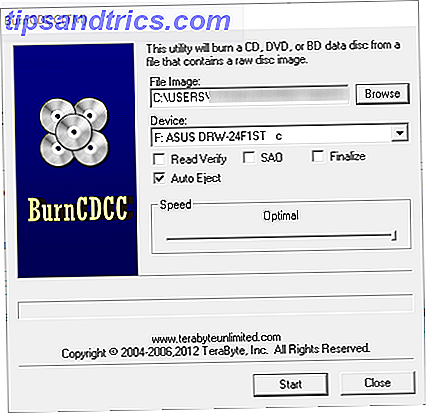
Brenner til en USB-enhet
Mange datamaskiner har ikke lenger en CD / DVD-stasjon, slik at du kanskje foretrekker å brenne verktøyet til en USB-stasjon. Hvordan lage en oppstartbar USB, CD eller DVD for å installere Windows. Bruke en ISO-fil Hvordan lage en oppstartbar USB, CD eller DVD for å installere Windows Bruke en ISO-fil Trenger du installasjonsmedier for å installere Windows på nytt? I denne artikkelen viser vi hvor du skal få Windows 7, 8, 8.1 og 10 installasjonsfiler, og hvordan du oppretter en oppstartbar USB, CD eller DVD fra grunnen av. Les mer i stedet. Merk at denne prosessen vil slette alle dataene på flash-stasjonen, så sørg for å sikkerhetskopiere det etter behov før du fortsetter.
Først laster du ned en kopi av Rufus, et enkelt og gratis verktøy for å lage oppstartbare USB-stasjoner 10 Verktøy for å lage en oppstartbar USB fra en ISO-fil 10 Verktøy for å lage en oppstartbar USB fra en ISO-fil En oppstartbar USB er den beste måten å installere en operativsystem. I tillegg til ISO og en USB-stasjon, trenger du et verktøy for å sette det opp. Det er der vi kommer inn. Les mer. Sett inn USB-enheten din og kjør appen - den er bærbar, slik at du ikke trenger å installere noe. Velg navnet i rullegardinmenyen Enhet . Pass på å velge riktig, slik at du ikke ved et uhell sletter en annen.
Standardalternativet for MBR-partisjonssystemet for BIOS eller UEFI er bra. Velg FAT32 for filsystemet. Kontroller boksen Hurtigformat, og endre alternativet ved siden av Opprett en oppstartbar disk ved hjelp av ISO-bildet . Velg det lille CD-ikonet ved siden av denne boksen, og bla til plasseringen av ISO-filen i HBCD-mappen. Gi det et nytt navn hvis du vil, og klikk Start når du er klar.

Når prosessen er fullført, vil du se DONE i nederste venstre hjørne av vinduet. Klikk på Lukk og du er ferdig - du har installert HBCD på flash-stasjonen.
Booting fra din CD eller USB
Nå som du har opprettet disken din, er det på tide å starte opp på datamaskinen din. Sjansene er at datamaskinen din skal starte opp fra harddisken først, så du må manuelt fortelle den å laste inn CD eller USB-stasjon. Slik endrer du Boot-ordren på PCen (slik at du kan starte opp fra USB). Endre Boot Order på PCen (slik at du kan starte opp fra USB) Lær hvordan du endrer oppstartsrekkefølgen på datamaskinen din. Det er viktig å feilsøke problemer og justere innstillinger, og det er mye enklere enn du tror. Les mer .
Så snart du slår på datamaskinen, kan du lete etter en ledetekst, for eksempel Trykk på ESC for oppstartsalternativer eller Trykk F12 for å starte fra USB-enheten . Det er annerledes for hver datamaskin, så du må kanskje prøve et par ganger for å fange det. Når du finner ut hvilken knapp som laster opp oppstartsmenyen, trykker du kontinuerlig på det så snart datamaskinen slås på til du ser en meny som lar deg velge fra en liste over enheter.
Her, se etter din CD eller USB-enhet. Det bør være ganske tydelig hvilken som er det riktige valget - ikke starte opp fra harddisken eller et hvilket som helst nettverksalternativ. Bruk piltastene til å velge en enhet og Enter for å velge den. Etter noen få øyeblikk ser du hovedskjermbildet for HBCD.
Hva kan Hiren's Boot CD gjøre?
Nå som du har startet opp, la oss se på verktøyene som HBCD gir deg.

Oppstart i et operativsystem
Boot from Hard Drive vil bare starte datamaskinen din som vanlig. Mini Windows Xp lanserer en lett kopi av Windows XP som du kan bruke til å bla gjennom filer på vertsmaskinen, få tilgang til en kommandoprompt og mer.
Pop åpne HBCD Meny- appen, og du kan bruke forskjellige verktøy som platen inneholder. Du finner kommandolinjeversjoner av Avira Antivirus, CCleaner, en Registry backup, PC Decrapifier, og mer.

Windows XPs alder betyr at det åpenbart ikke er ideelt, hvorfor Windows XP ikke vil gå bort når som helst snart, hvorfor Windows XP ikke vil gå bort når som helst snart Folk kan ikke gi slipp på Windows XP. I bedrifter og boliger verden over, vil det holde seg fast. Vi snakket med tre Windows XP-brukere fra forskjellige generasjoner og bakgrunner for å finne ut hvorfor. Les mer, men det er forståelig siden HBCD ikke har sett en oppdatering om noen år. Likevel er dette en enkel måte å gjenopprette filer fra en datamaskin som ikke starter. Slik sikkerhetskopierer du data fra en datamaskin som ikke starter. Slik sikkerhetskopierer du data fra en datamaskin som ikke starter når datamaskinen ikke vil starte oppstart, kan dataene dine fortsatt være der. Slik installerer du Linux på en oppstartbar USB-minnepinne for å gjenopprette filene dine. Neste gang, hold en sikkerhetskopi skjønt. Les mer om du vil bruke Windows enn en Linux-plate for å gjøre det.
Tilbake på hovedmenyen, velg Dos programmer for å laste opp noen kommandolinjeverktøy. Du får se en liste, inkludert partisjonverktøy, gjenopprettingsverktøy og mer. Å velge alternativet Linux-basert redningsmiljø vil gi mange alternativer; Du kan bare velge Start for å laste den opp.

Gjenopprettingsverktøy
Hvis du ikke finner verktøyet du trenger inne i en av ovennevnte skuffer, inneholder HBCD tonnevis av tilleggsverktøy på hovedmenyen. Prøv Windows Memory Diagnostic og / eller MemTest86 + for å sjekke om problemer med RAM-en din. Hvis du har glemt et passord, kan ikke-passordveksleren være din billett tilbake til en konto. Kon-Boot skal hjelpe deg å omgå innloggingsskjermen, men det startes bare inn i Windows i testingen.
Seagate DiscWizard oppstod en feil ved åpning. PLoP Boot Manager og Smart Boot Manager lar deg velge en enhet for å starte fra hvis PCen ikke gjør det riktig. Fix "NTLDR mangler" er et selvforklarende verktøy for å fikse dette oppstartsproblemet. Darik's Boot og Nuke er et kraftig verktøy for uopprettelig utelatelse av alt på en harddisk. 4 måter å helt slette HDD-en. 4 måter å helt slette harddisken din. Når du selger en gammel datamaskin eller harddisk, eller om du bare ønsker å kaste bort Det er veldig viktig å slette alt på harddisken på en sikker måte. Men hvordan gjør du det? Les mer .
Bruk dette med forsiktighet!

Tilpasset meny
Elementet merket Tilpasset meny sier at du kan bruke HBCDCustomizer til å legge til egne filer, men den inneholder en stor hjelpemiddelhjelp alene. Du finner rednings-CDer fra flere forskjellige antivirusprogrammer, Clonezilla for kloning disker, partisjon verktøy,
flere distribusjoner av Linux, kjøreviskere og mer. Hvis noe ikke er her, sjansene er at du ikke trenger det!
Finn en fullstendig liste over verktøy på Hirens nettsted.

Andre muligheter
Verktøyene vi diskuterte ovenfor er de viktigste. Nedenfor er en side med muligheter for oppstart av bestemte harddiskpartisjoner. Dette er nyttig hvis du har satt opp separate sett med data eller operativsystemer på forskjellige partisjoner, men den gjennomsnittlige brukeren trenger ikke dem. Enden av listen inneholder Reboot and Shutdown- kommandoer.

Hirens Boot CD kan spare deg
Den nyeste versjonen av Hirens Boot CD, 15.2, ble utgitt sent i 2012. Dette betyr at den er betydelig utdatert, og den viser med de gamle versjonene av Windows og Linux som er inkludert på platen. Videre er ingen av disse verktøyene påvist kompatibel med Windows 10. Men mens du bruker denne gjenopprettingsplaten, er ikke en estetisk tiltalende opplevelse, og ikke alle verktøyene fungerer sikkert, det pakker fortsatt mange nyttige verktøy i en pakke.
Alle som har en ekstra USB-stasjon eller CD, bør absolutt ta et par minutter for å brenne en kopi og sette den i pulten eller på datamaskinen. Den gjennomsnittlige brukeren kan trolig oppnå det meste av det de trenger ved å bruke mini Windows XP-miljøet eller en av Linux distrosene, noe som er flott. Du vil være glad for at du forberedte den når du trenger en redningsdisk. 5 Best Rescue Disks For A Windows System Gjenopprett 5 Best Rescue Disks For En Windows Systemgjenoppretting Hver Windows-bruker bør være oppmerksom på minst én bacon-lagring, data-gjenoppretting systemgjenopprettingsdisk. Det kan hjelpe deg med å få tilgang til datamaskinen din for å gjøre reparasjoner og sikkerhetskopier, selv når den ikke starter. Les mer !
Hvis HBCD ikke passer dine behov, sjekk ut andre PC-redningsverktøy. PC-reparasjonsverktøyet i lommen: Boot-CD på en USB-stick. PC-reparasjonsverktøyet i lommen: Boot-CD på en USB-minne. Innenfor min teknikers verktøykasse holder jeg en USB flash-stasjon lastet med de mest fantastiske verktøyene på planeten: PC-reparasjonsverktøyet mitt. I denne artikkelen deler jeg innholdet. Les mer .
Har du brukt Hirens Boot CD for å komme seg ut av en syltetøy? Hvilke inkludert verktøy er din favoritt? Fortell oss hva du liker om det - eller foreslå et alternativ - nede i kommentarene!
Opprinnelig skrevet av Varun Kashyap 25. februar 2010.
Image Credit: Andrew Bignell via Shutterstock.com